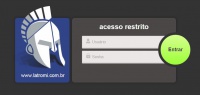Visão Geral do LATROMI Web
Índice
Sobre
Páginas
Login
Para efetuar o Login, informe o seu Usuário e Senha. Clique em Entrar e aguarde carregar a página inicial.
Página Inicial
Consultas
Consultas Simples
Carrossel
Configurações
Neste item do Menu (figura 1), você realizará configurações na aparência do site, criará e atribuirá permissões para usuários ou grupos.
Arquivo:Configuracoes Site.jpg
Figura 1 - Configurações
Configurações do Site
Aqui (figura 2) você consegue fazer as seguintes alterações:
- Tema: Selecione aqui o tema do site. Existem diversos temas cadastrados.
- Cabeçalho: Defina aqui:
- - Cor dos botões: Selecione a cor desejada.
- - Efeito do preenchimento: Selecione Sólido, Gradiente Horizontal ou Gradiente Vertical.
- - Cores da barra superior: Selecione as 2 cores para a barra superior.
- - Logotipo da empresa: Selecione o arquivo correspondente ao logo que aparecerá no site.
- Página Inicial: Informe aqui um endereço (URL da página) para ser exibido na página inicial.
- Segurança: Defina aqui se você irá habilitar o acesso de usuário anônimo.
- - Habilitar acesso anônimo: Selecione ON para SIM ou OFF para NÃO.
- - Nome de usuário: Informe aqui o nome do usuário que será usada para realizar o acesso anônimo.
- - Endereço (opcional): Informe aqui se você deseja limitar o acesso do usuário anônimo somente para esta origem de endereço (URL da página).
Observações:
- Primeiro você precisa criar o usuário, para depois informar aqui o nome do usuário anônimo.
- O usuário anônimo não precisa efetuar login (autenticar) no site.
- Mesmo sendo anônimo, você precisará informar quais os acesso (consultas, formulários, etc) que este usuário terá, fazendo isso nas permissões de usuário.
- Opções de Exibição: Defina aqui:
- - O tamanho dos itens do menu: Normal ou Grande
- - Se irá Habilitar Zoom em dispositivos Mobile: Selecione ON para SIM ou OFF para NÃO.
Arquivo:Configuracoes - Site - Parametros.jpg
Figura 2 - Configurações do Site
Permissões de Usuários
Conforme a figura 3, aqui você consegue informar qual usuário terá acesso (ou não) nos itens do Site, nos Menus e no Wallboard (Carrossel)
- Site: Selecione o item/ação desejada na parte esquerda da janela e na parte direita da janela selecione o(s) usuário(s) que terá(ão) acesso/direito.
- Menus: Selecione o item do menu desejado na parte esquerda da janela e na parte direita da janela selecione o(s) usuário(s) que terá(ão) acesso.
- Wallboard Slideshow: Selecione o Carrossel desejado na parte esquerda da janela e na parte direita da janela selecione o(s) usuário(s) que terá(ão) acesso.
Arquivo:Configuracoes Permissao.jpg
Figura 3 - Configurações - Permissão
Usuários e Grupos
Aqui (figura 4), além de você listar os usuários e grupos já cadastrados, você também poderá alterar ou criar usuários e grupos de usuários que irão utilizar o sistema, tanto o Client Web quando o Client Latromi.
Arquivo:Configuracoes Usuario.jpg
Figura 4 - Configurações - Usuários
Usuário
Alterar Senha
Sair
Ajuda
- LATROMI Wiki
- Página do Facebook
- Sobre